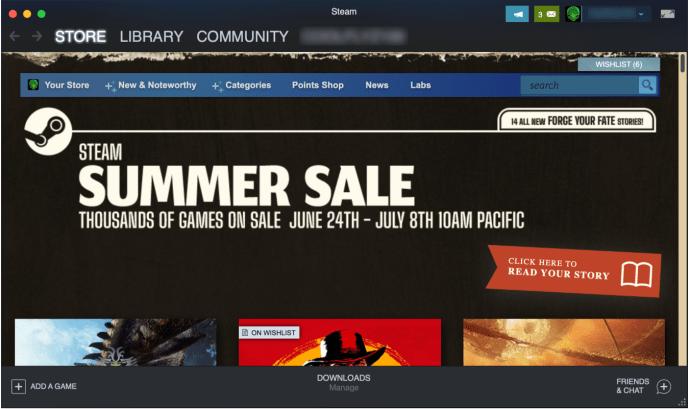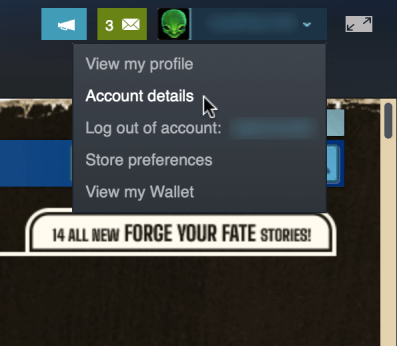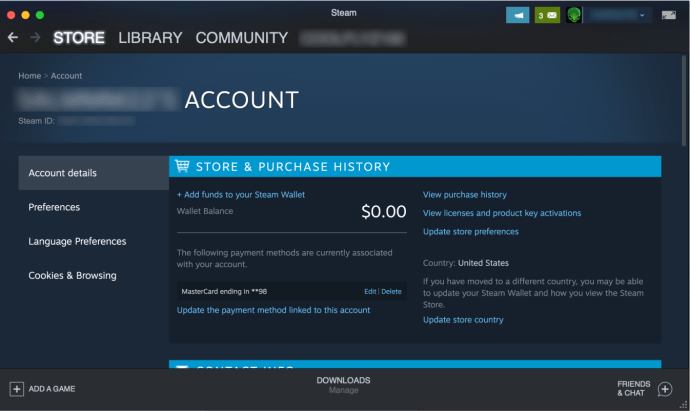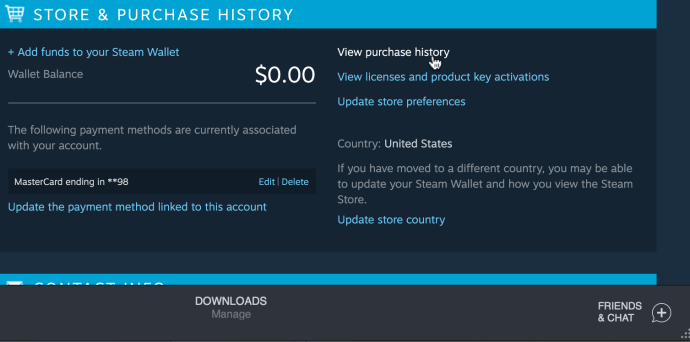Cantitatea de conținut de pe Steam este aproape nelimitată, ceea ce îi face pe mulți să cheltuiască mulți bani pe platformă. Din fericire, există o nouă modalitate de a vizualiza întregul istoric al achizițiilor.
Această adăugare a venit din cauza GDRP (Regulamentul general privind protecția datelor) în UE. Citiți mai departe și aflați cum să vă vizualizați istoricul achizițiilor pe Steam.
Cum să vă vedeți istoricul achizițiilor
Urmați instrucțiunile pentru a vedea istoricul achizițiilor dvs. Steam:
- Conectați-vă la contul dvs. Steam. Vă sugerăm să utilizați clientul Steam în loc de site-ul web. Faceți clic pe link pentru a descărca sau actualiza Steam.
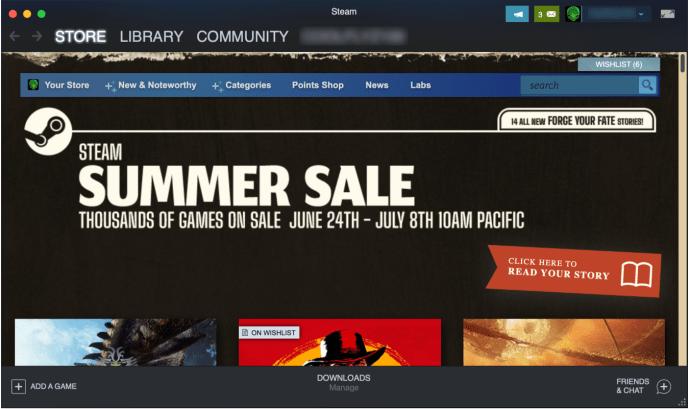
- Apoi, faceți clic pe profilul dvs. în colțul din dreapta sus al paginii de pornire Steam.
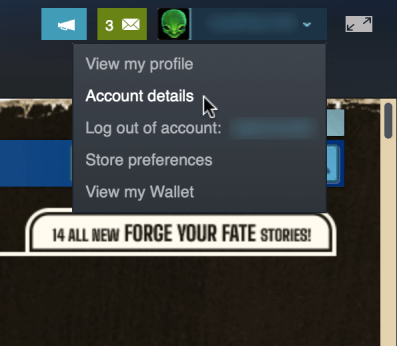
- Selectați "Detalii cont."
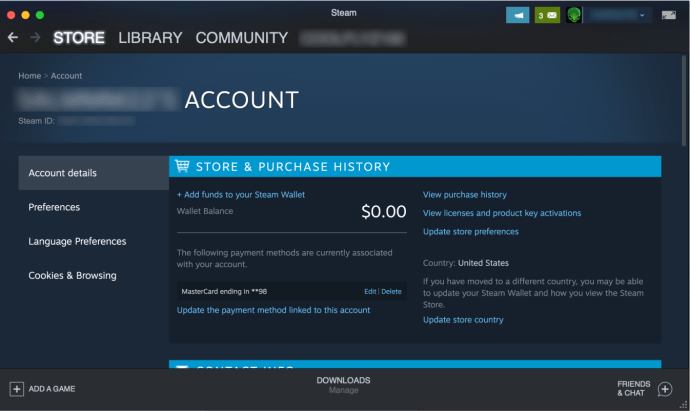
- Click pe „Vedeți istoricul achizițiilor”.
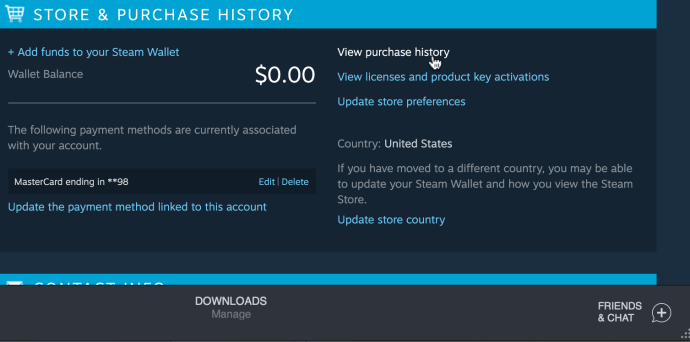
- Steam vă va afișa întregul istoric al achizițiilor în fereastra următoare.

Puteți derula în jos și puteți vedea fiecare achiziție și tranzacție de piață pe care ați făcut-o pe Steam. Da, au adăugat chiar și achizițiile și vânzările Steam Community Market pentru a oferi transparență maximă.
Ce puteți găsi în Istoricul achizițiilor
Datorită modificărilor legislației din UE, istoricul achizițiilor Steam oferă acum un cuprins foarte detaliat. Puteți să răsfoiți cu ușurință tranzacțiile și să vedeți când, unde și cum ați cheltuit bani pe Steam sau ați câștigat bani din acesta.
The "Data" secțiunea arată data exactă a achiziției. The „Articole” secțiunea vă arată ce jocuri sau programe/aplicații aveți. Secțiunea „Articole” este slabă, deoarece arată toate vânzările și achizițiile de pe piața comunității Steam în același mod, fără o distincție clară între ceea ce ați vândut sau cumpărat. Sperăm că Valve îl va actualiza în viitor.
Secțiunea Tip vă arată cum ați câștigat sau cheltuit bani. În cele din urmă, vei vedea suma totală de bani câștigată sau pierdută și modificările aduse portofelului tău Steam.
În general, istoricul achizițiilor Steam este un instrument fantastic și o completare grozavă, iar acum este și mai ușor să urmăriți toate plățile dvs. Steam. Sigur, Steam vă trimite întotdeauna o notificare prin e-mail atunci când faceți o vânzare sau o achiziție pe platformă, dar cine poate ține evidența tuturor e-mailurilor pe o perioadă lungă de timp?
Îl puteți folosi ca dovadă de achiziție
Istoricul achizițiilor Steam nu este doar o imagine de ansamblu bună a tuturor tranzacțiilor dvs. Steam. Poate fi folosit și ca dovadă de achiziție în cazul în care ceva nu merge bine. Când plătiți pentru un joc pe Steam și, într-un scenariu rar, jocul nu apare în biblioteca dvs., veți avea nevoie de dovada achiziției.
Puteți folosi e-mailul de achiziție Steam sau puteți face clic pe joc în istoricul achizițiilor și puteți face o captură de ecran a detaliilor achiziției.
Steam vă oferă aici mai multe opțiuni. Puteți cere o rambursare, puteți pune o întrebare, puteți să vă plângeți că sunteți supraîncărcat, să cereți o chitanță etc. Acest meniu este destul de util, mai ales dacă și când ceva nu merge bine.
Steam continuă să se îmbunătățească
Vizualizarea istoricului achizițiilor pe Steam poate fi stresantă pentru unii, dar este utilă tuturor. Valve îmbunătățește continuu platforma, introduce noi funcții și crește transparența. În zilele noastre, majoritatea oamenilor nu se vor gândi să obțină jocuri care nu sunt pe Steam.
Cumpărarea, cadourile și vânzarea sunt perfecte, iar acum totul este perfect într-un singur loc. Secțiunea privind istoricul achizițiilor din Steam urmează, de asemenea, exemplul.